Kodi를위한 북극 제퍼 스킨 사용자 지정 방법
크립톤이라고하는 버전 17의 기본 모양은명확하고 탐색하기 쉬운 간단한 검은 색과 파란색 테마. 그리고 일부 사람들은 여전히 이전 버전의 소프트웨어 버전 16 (Jarvis)을 사용합니다.이 버전은 하단과 검은 색 및 회색 색상에 큰 메뉴 막대가있는 다른 테마가 있습니다. 그러나 Kodi의 모양을 바꿀 수 있다는 것을 알고 있습니까?
Kodi 시스템에 대한 새로운 모습을 좋아한다면새 스킨을 설치하고 사용하면이 작업을 매우 쉽게 수행 할 수 있습니다. 스킨은 Kodi의 표시 방식을 결정하는 색상, 글꼴 및 이미지의 패키지 일 뿐이지 만 소프트웨어 사용 환경을 근본적으로 바꿀 수 있습니다.

Kodi가 가장 좋아하는 스킨 중 하나는북극 제퍼. 매우 깨끗하고 우아한 모양이며 흰색과 회색 음영을 많이 사용합니다. Kodi 시스템에 대해 더 현대적인 모습을 원한다면 좋습니다. 스킨을 원하는대로 조정할 수있는 다양한 사용자 정의 옵션도 있습니다. 이 포스트에서 우리는 당신을 보여줄 것입니다 Kodi 용 Arctic Zephyr 스킨 설치 및 사용자 정의 방법 소프트웨어의 새로운 모습을 즐길 수 있습니다.
독점 제공 : 49 % 할인. ExpressVPN을 사용해보십시오.
최고의 VPN 등급 획득
30 일 환불 보증
30 일 동안 무료 VPN을 얻는 방법
예를 들어 여행하는 동안 잠시 동안 VPN이 필요한 경우 최고의 VPN을 무료로 얻을 수 있습니다. ExpressVPN은 30 일 환불 보증을 포함합니다. 구독 비용을 지불해야합니다. 사실이지만 30 일 동안 전체 액세스 한 다음 전액 환불을 취소합니다.. 그들의 질문이없는 취소 정책은 그 이름에 달려 있습니다.
진행하기 전에
우리는 설치 및Arctic Zephyr 스킨을 잠시 사용했지만 그 전에 Kodi와 관련된 일부 보안 문제를 반복하는 것이 좋습니다. Kodi 소프트웨어 자체는 완전히 합법적이지만 Arctic Zephyr와 같은 스킨과 마찬가지로 Kodi에 사용할 수있는 많은 애드온은 타사 개발자가 생성하며 일부는 법적 회색 영역에 있습니다. Kodi 용 애드온, 특히 저작권이있는 콘텐츠를 스트리밍 할 수있는 애드온을 사용하려면 법적 문제로부터 자신을 보호해야합니다.
Kodi 용 VPN을 사용하는 것이 좋습니다인터넷을 통해 데이터를 보내기 전에 VPN이 데이터를 암호화하므로 콘텐츠 스트리밍. 즉, 방문중인 사이트 나 스트리밍중인 사이트를 아무도 볼 수 없습니다. 스트리밍 할 때 VPN을 사용하여 보안을 유지하는 것이 좋습니다.
IPVanish – Kodi를위한 최고의 VPN
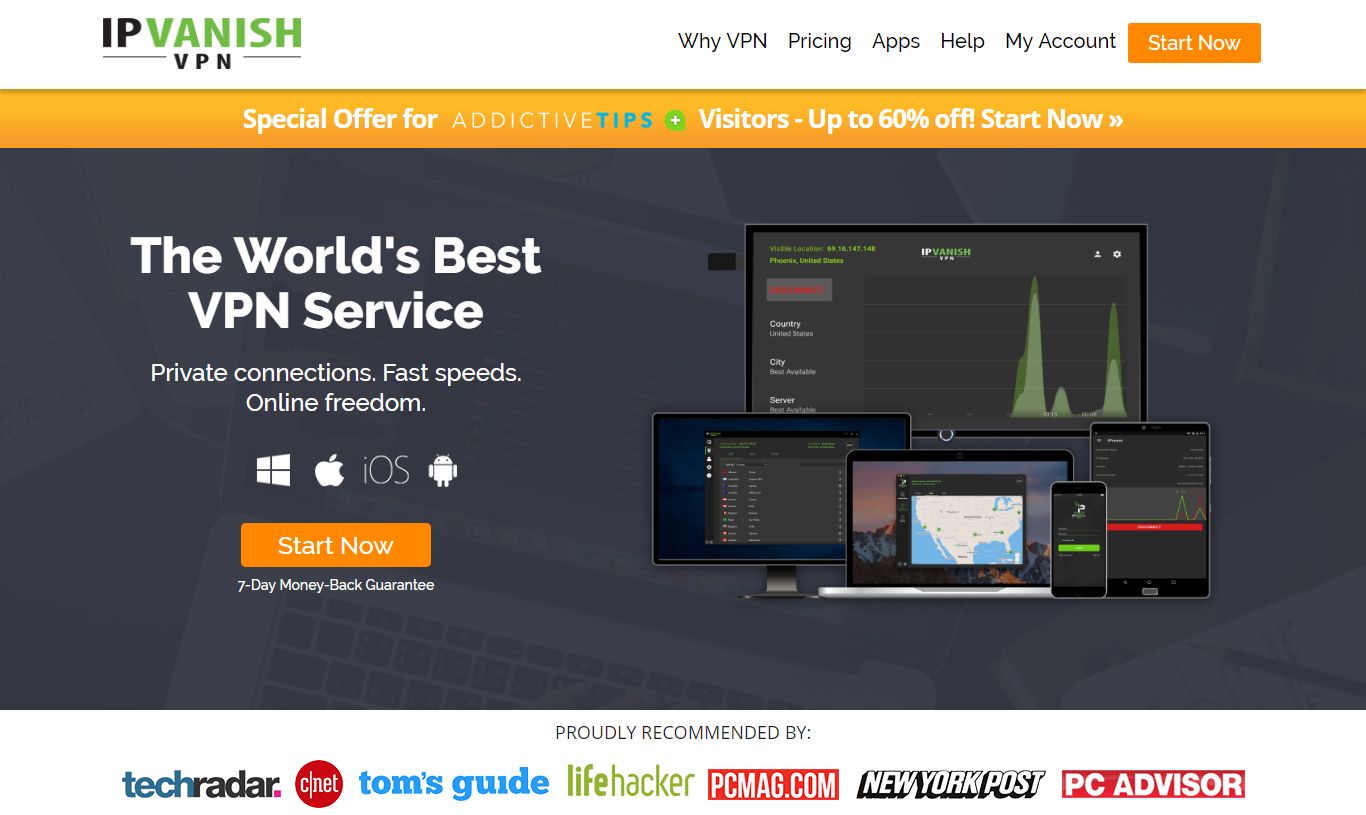
Kodi 사용자에게 권장하는 VPN 제공 업체는 IPVanish. 그들은 빠른 연결을 가지고 있습니다미디어 센터 및 60 개 국가의 850 개 서버로 구성된 대규모 네트워크에 적합합니다. 강력한 256 비트 암호화 및 로깅 정책이 없어 보안이 우수합니다. 이 소프트웨어는 Windows, Mac, iOS 및 Android에서 사용 가능합니다.
IPVanish는 7 일 환불 보증을 제공하므로 위험없이 테스트 할 수 있습니다. 점에 유의하시기 바랍니다 중독성 팁 독자는 IPVanish 연간 계획에서 60 %를 절약 할 수 있습니다.월 가격을 $ 4.87 / mo로 낮추었습니다.
VPN을 분류하고 보호 한 후에는 Kodi 시스템의 새 스킨을 설치하고 조정할 수 있습니다.
북극 제퍼 스킨을 설치하는 방법
새로운 스킨을 설치하는 것은 실제로 매우 쉽습니다Kodi 설정 내에서 수행 할 수 있습니다. 메뉴를 통해 스킨 섹션으로 이동하면 거기에서 새 스킨을 설치할 수 있습니다. 단계별 지침은 다음과 같습니다.
- 당신의 코디에서 시작 홈페이지
- 이동 에스에팅 (톱니 바퀴 모양의 아이콘)
- 이동 인터페이스 설정
- 고르다 피부 왼쪽 메뉴에서
- 에 대한 항목 찾기 피부 오른쪽 상자에
- 클릭 피부 현재 설치된 모든 스킨을 보여주는 팝업이 나타납니다
- 이제를 클릭하십시오 더… 오른쪽에있는 버튼
- 스킨 목록이 표시됩니다. 고르다 북극 제퍼 그리고 설치를 시작합니다
- 기다림 설치가 완료 될 때까지 1 분
- 확인 당신은 변화를 유지하고 싶다
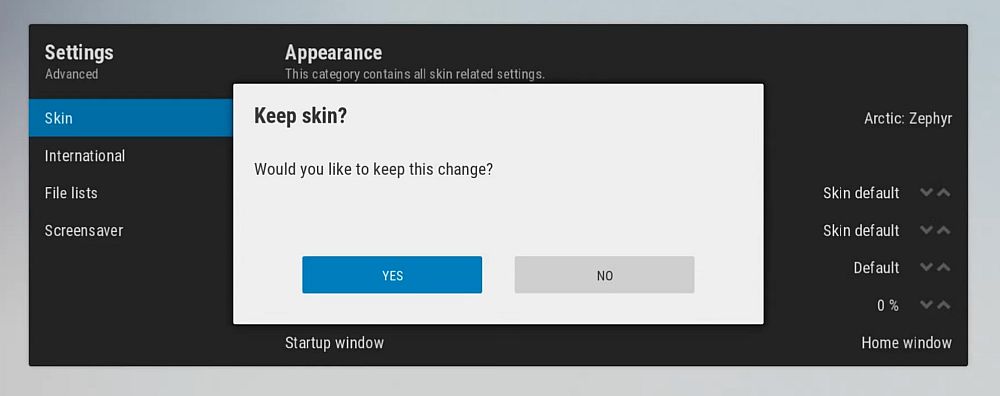
- 이제 Kodi는 Arctic Zephyr 스킨을 갖게되며 새로운 모습을 즐길 수 있습니다
Kodi 홈 화면으로 돌아 가면이제 하단에 슬림 메뉴 표시 줄이 있고 배경에서 이미지가 회전하는 흰색 테마가 있습니다. 왼쪽 및 오른쪽 키를 사용하여 하단의 메뉴를 탐색 할 수 있으며 시간 및 날짜는 오른쪽 하단에 표시됩니다. 현재 재생중인 미디어에 대한 정보는 화면의 오른쪽 상단에 작은 원형 아이콘과 함께 표시되어 현재 항목의 거리를 보여줍니다.
Arctic Zephyr 사용에 관해 한 가지주의 할 점스킨은 마우스와 함께 사용하도록 설계되지 않았습니다. 이 스킨에서 마우스를 사용하여 Kodi를 제어하려고하면 때때로 작동하지만 일부 메뉴는 올바르게 작동하지 않습니다. 이 때문에이 스킨에서 마우스를 사용하려고하면 커서가 크고 못생긴 빨간색 경고 상자로 나타납니다. 피부가 마우스 사용을 지원하지 않는 것은 이해할 만하지 만 경고 상자를 제거 할 수있는 것이 좋습니다. 그러나 Kodi 용 마우스를 사용하는 경우는 드물기 때문에 문제가되지 않습니다. 키보드 또는 원격 제어 프로그램을 사용하여 Kodi를 제어하는 것이 훨씬 쉽습니다. 이것이 설계된 것입니다.
북극 제퍼 스킨을 사용자 정의하는 방법
스킨을 설치 한 후에는 원하는 모양과 기능을 갖도록 스킨을 사용자 정의 할 수 있습니다.
맞춤 설정을 시작하려면 설정 그리고 피부 설정. 스킨의 설정 패널이 열리고 스킨을 변경하는 데 사용되는 주요 위치입니다. 고르다 집 왼쪽의 메뉴에서 홈 메뉴 사용자 정의.

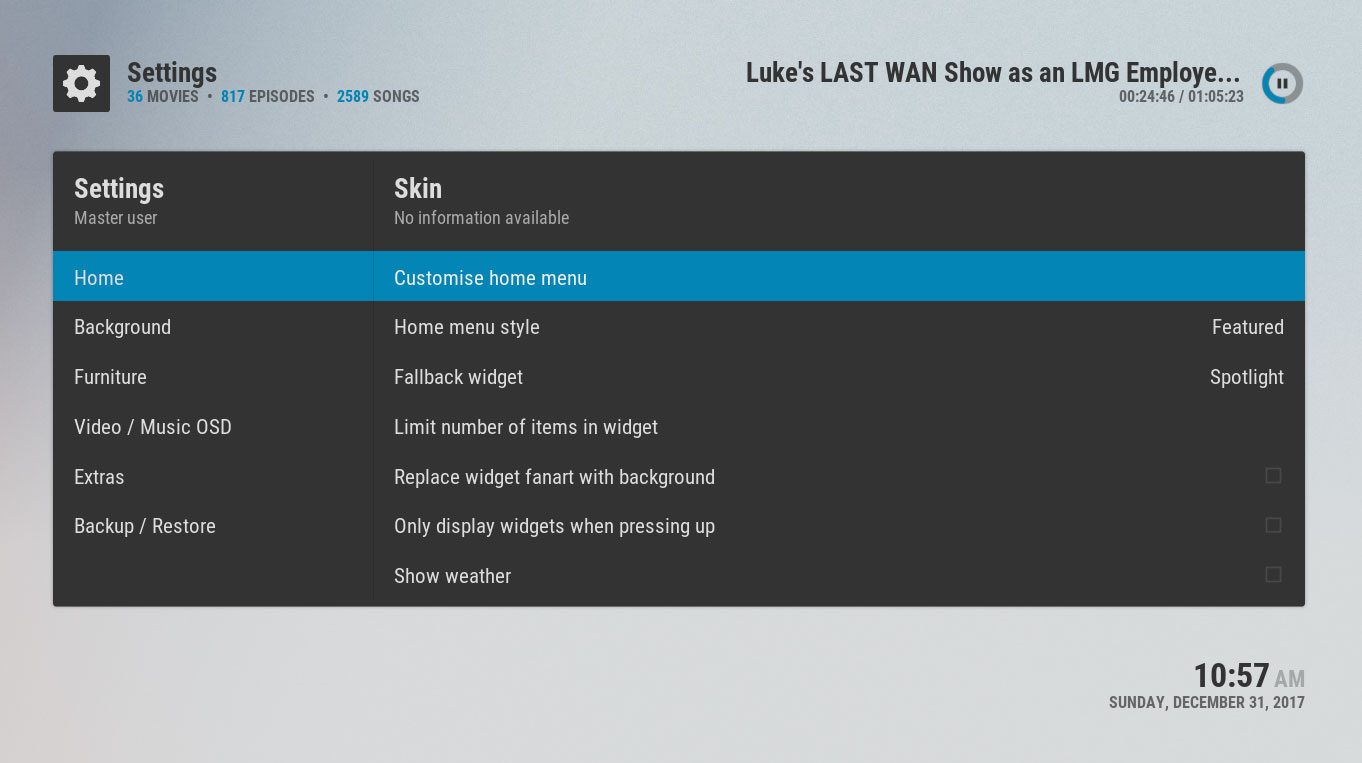
그만큼 메인 메뉴 사용자 정의 창에서는 홈 화면 하단의 기본 메뉴에 표시되는 내용을 변경할 수 있습니다. 예를 들어 메뉴 항목을 추가 할 수 있습니다. 즐겨 찾기즐겨 찾는 항목에 빠르게 액세스 할 수 있습니다.
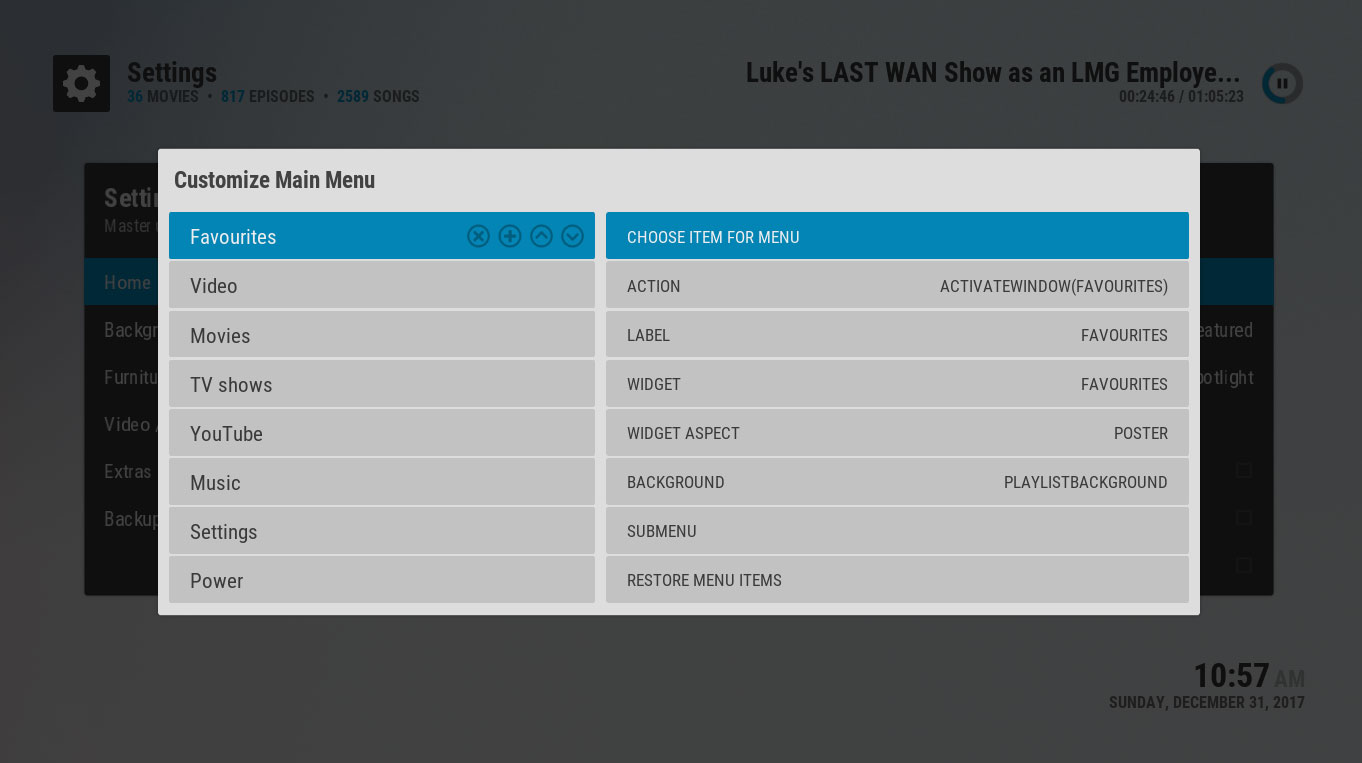
항목을 추가하려면 강조 표시를 원 안에 십자가의 아이콘 흰색으로 간다. 새로운 메뉴 항목을 추가하려면 이것을 클릭하십시오. 이제 오른쪽으로 이동하여 방금 만든이 새 항목에 대한 옵션을 선택하십시오. 이것을 바꾸는 가장 쉬운 방법은 동작 환경. 이 항목을 클릭하고이 항목을 클릭 할 때 수행 할 작업을 선택하십시오. 이 경우에는 흔한그런 다음 즐겨 찾기 메뉴 하단에서 선택하십시오. 또한 텍스트를 변경하여 항목 이름을 변경합니다. 상표 부분. 이 작업이 끝나면 뒤로 키를 사용하여 집으로 돌아갑니다.
이제 홈페이지에서 메뉴를 볼 때 즐겨 찾기에 대한 항목이 표시되고 클릭하면 즐겨 찾기 팝업이 나타납니다.
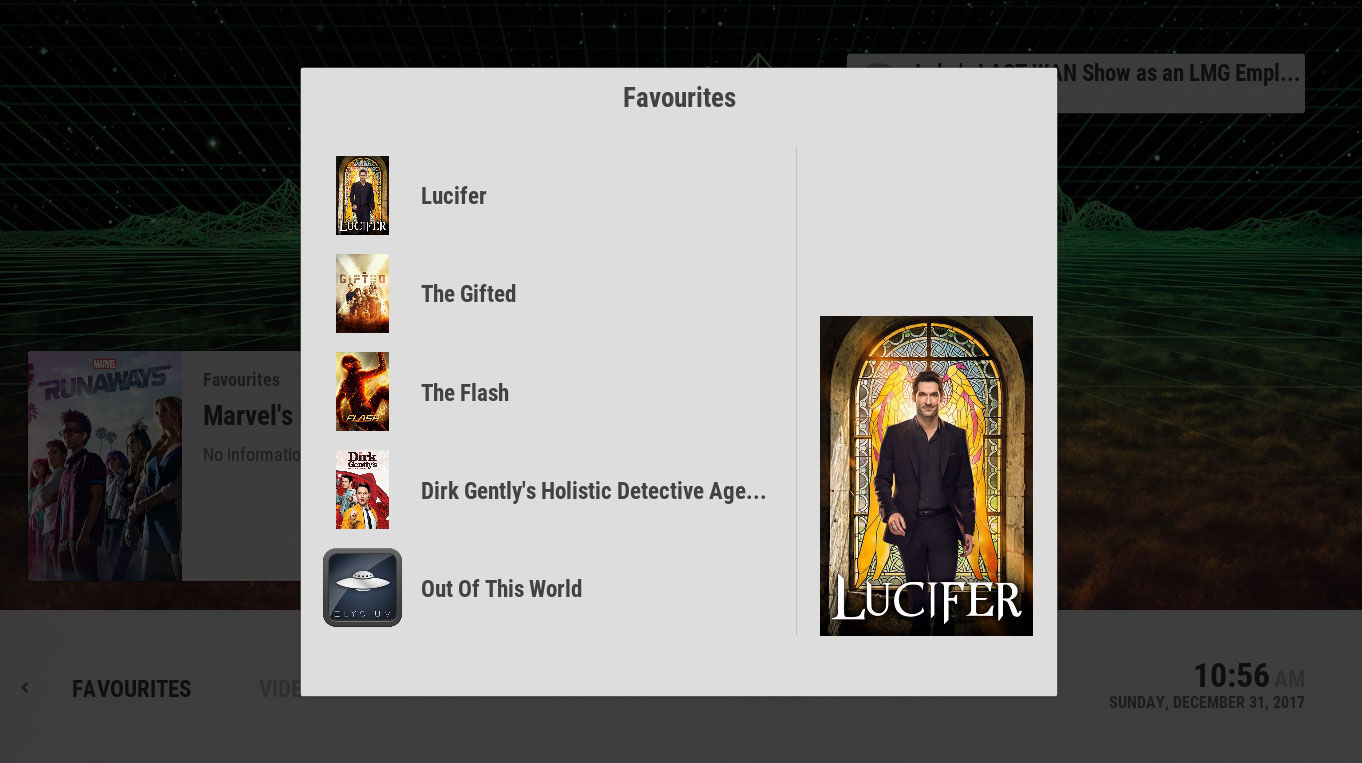
당신은 다른 것들을 변경할 수 있습니다 메인 메뉴 사용자 정의 창도. 당신이 선택하면 서브 메뉴 옵션을 선택하면 아래쪽 키를 누를 때 기본 메뉴 항목의 하단에서 스크롤되는 항목을 추가 할 수 있습니다. 변경해야 할 또 다른 깔끔한 점은 위젯 선택권. 메뉴 항목 위로 마우스를 가져 가면 화면 배경에 표시되는 내용에 영향을줍니다.
예를 들어 위젯 옵션을 선택할 수도 있습니다. 비디오 라이브러리 그리고 영화 산업을 선택한 다음 위젯 사용. 이 작업을 완료하면선택한 항목에는 영화 컬렉션의 항목이 슬라이드 쇼로 표시됩니다. 홈 화면에있을 때 시선을 사로 잡는 영화가있는 경우 위로 키를 눌러 영화를 선택한 다음 enter 버튼을 눌러 영화를 바로 재생할 수 있습니다.
이것을 사용하여 메인 메뉴 사용자 정의 모든 홈 화면 옵션을 변경합니다. 이전 메뉴에서 변경할 수있는 또 다른 것은 가구 옵션. 여기서 시계, 날씨, 헤더 및 미디어 플래그와 같은 항목을 켜거나 끌 수 있습니다. 마지막으로, 하나의 옵션을 사용하면 밝은 영역의 색상을 변경할 수 있으며, 기본적으로 피부에서 파란색입니다. 이렇게하려면 엑스트라 옵션을 클릭 한 다음 하이라이트 색상 선택. 이것을 클릭하면 원하는 색상으로 피부 스타일을 지정할 수있는 색상 옵션이있는 창을 볼 수 있습니다.
결론
모양과 느낌을 쉽게 변경할 수 있습니다.스킨을 사용하는 코디 시스템. 기본적으로 Kodi에서 일부 스킨을 사용할 수 있지만 스킨 섹션에서 자세히 알아보기 버튼을 사용하여 새 스킨을 다운로드하면 더 다양한 스킨을 찾을 수 있습니다.
북극 제퍼 스킨은 우리가 가장 좋아하는 스킨 중 하나입니다깔끔한 외관과 끝없는 커스터마이징 옵션 덕분입니다. Kodi 시스템을 원하는대로 정확하게 보이도록 스킨을 설치하는 방법과 사용자 정의하는 방법을 보여주었습니다.
Kodi에서 가장 좋아하는 피부는 무엇입니까? 당신은 북극 제퍼 모양을 좋아합니까, 아니면 당신이 선호하는 다른 피부가 있습니까? 아래 의견에 의견을 남겨주세요!

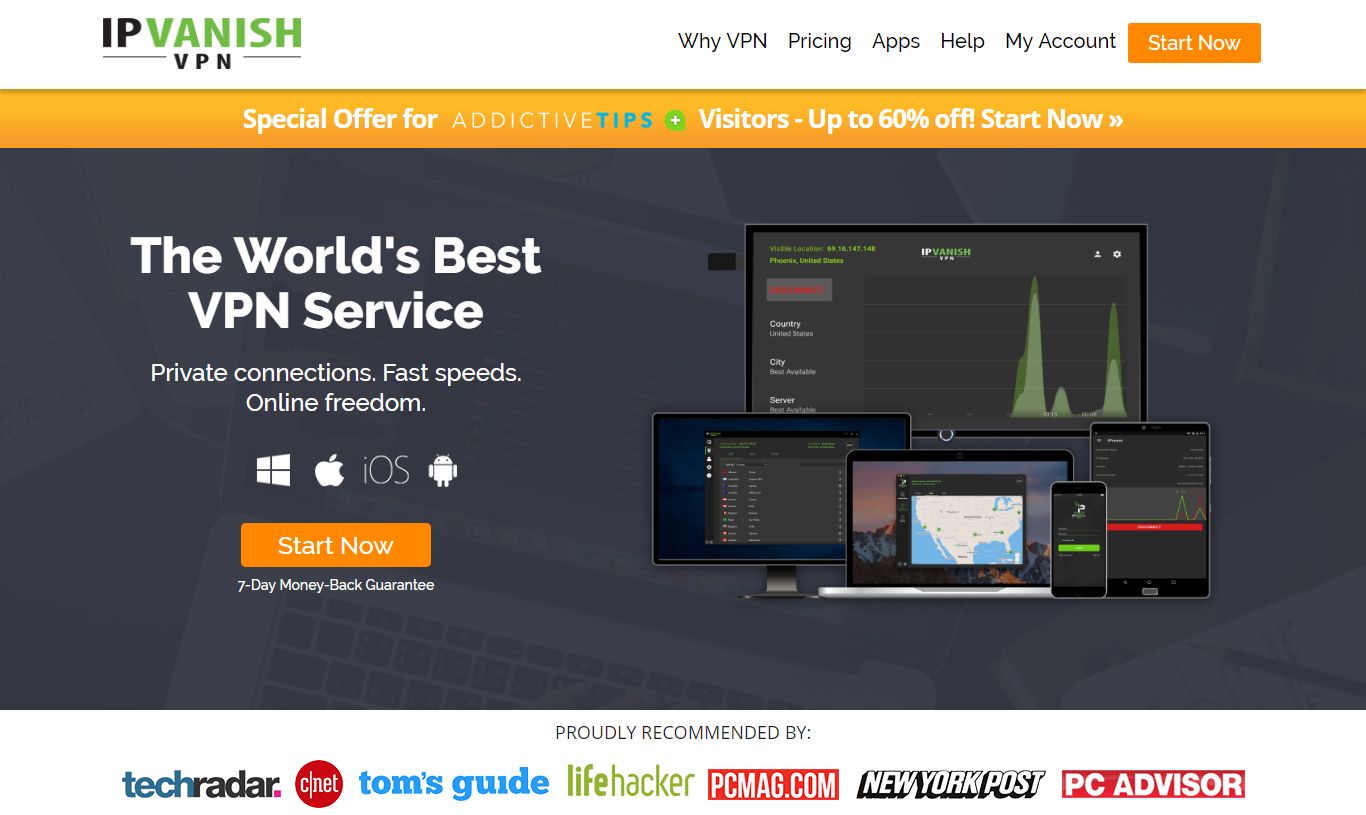

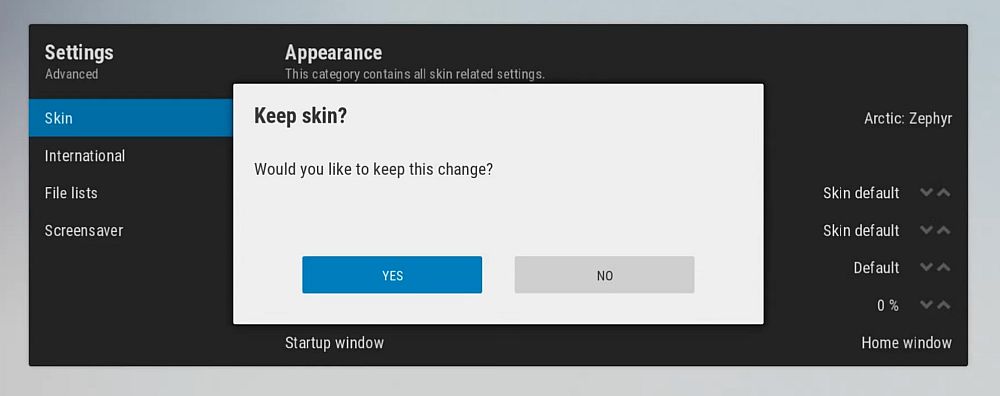

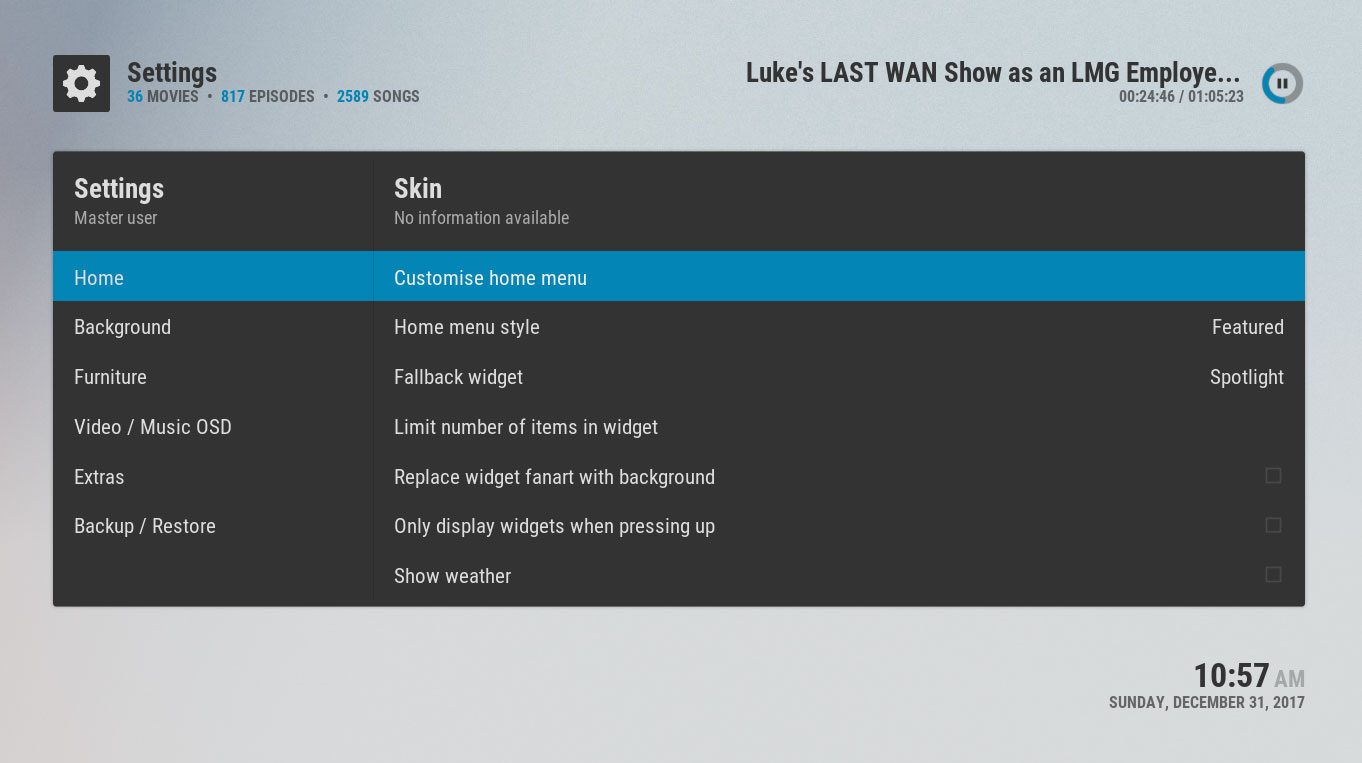
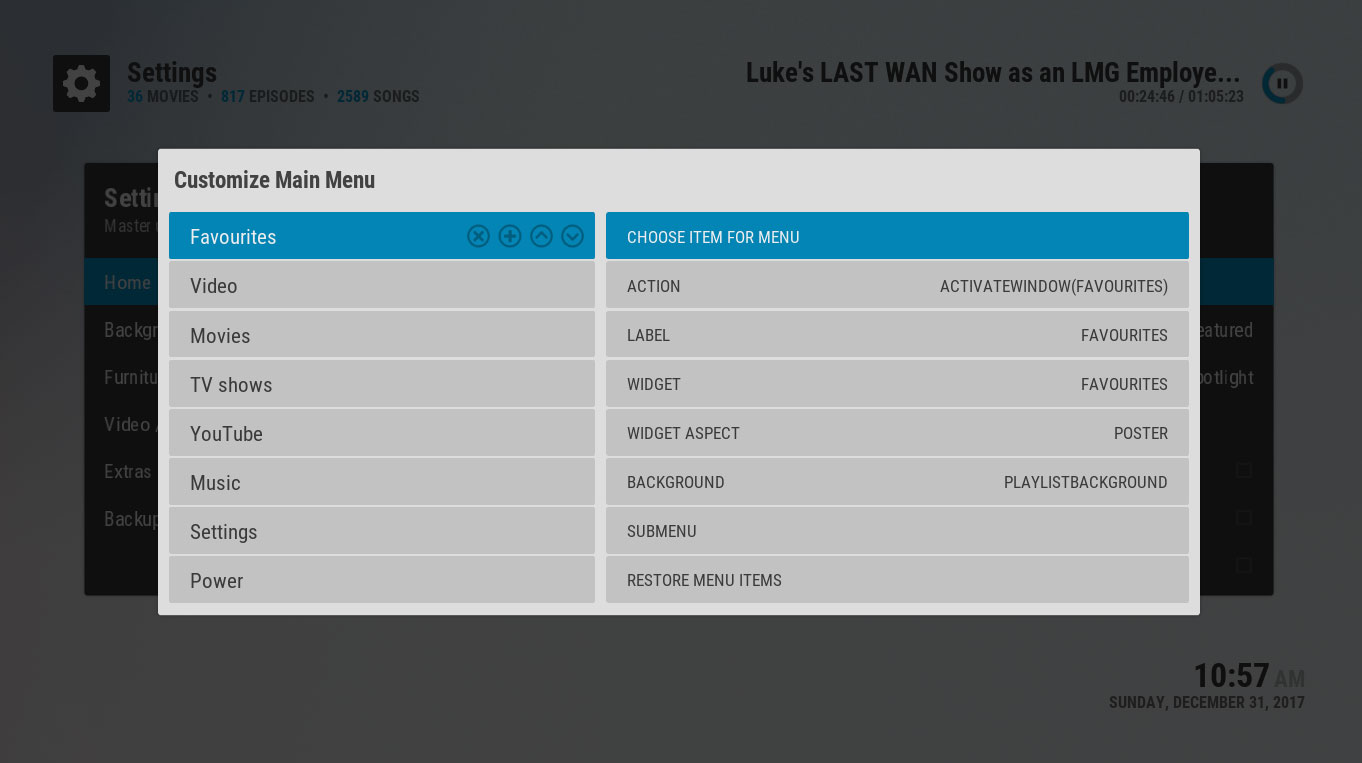
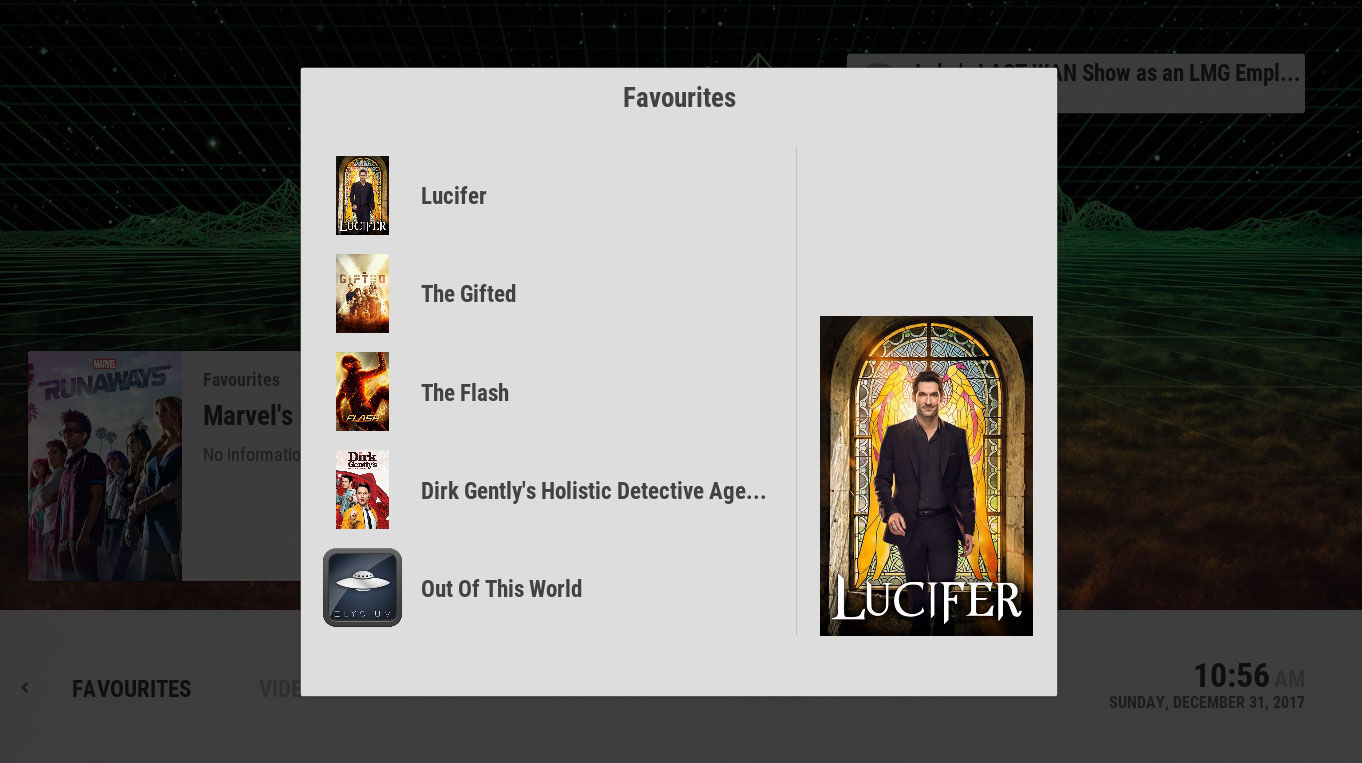






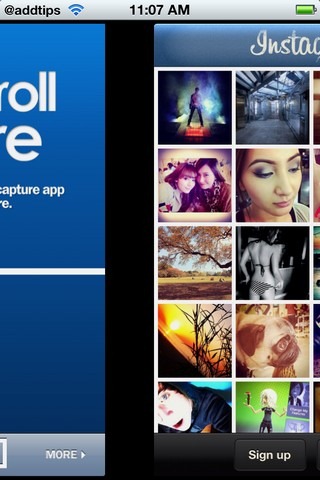





코멘트